#1 Unity 화면 구성, 게임 오브젝트, 컴포넌트
설치
Unity
Unity is the ultimate game development platform. Use Unity to build high-quality 3D and 2D games, deploy them across mobile, desktop, VR/AR, consoles or the Web, and connect with loyal and enthusiastic players and customers.
unity.com

Personal로 설치 완료
이후 Unity Hub에서 시키는 대로 설치 완료
기본적인 유니티 화면
Hierarchy view (하이에라키 뷰)
게임 구성하는 요소들의 목록 확인

Scene view
게임 구성하는 각 요소들 모습과 배치상태 확인 가능
하이에라키 뷰에서 요소 더블클릭 시, 신뷰에서 그 게임요소가 가운데 나옴
게임 요소들의 배치상태를 변경할 수 있음
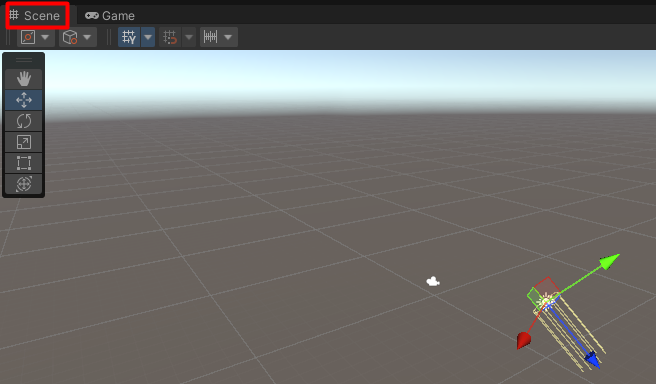
Game view
Scene view를 촬영해서 하나의 화면으로 보는 게임화면

Inspector view
게임 구성요소들에 대한 자세한 정보 표시

Projector view
프로젝트를 구성하는 파일들을 표시
우클릭 - Show in Explorer 하면 탐색기 뜸

Console view
게임을 실행하면서 게임이 어떻게 실행되는지에 대한 로그를 확인할 수 있는 영역

GameObject
우선 학습하기 위해 새 프로젝트를 만든다


처음 생성되면

이렇게 구성되어 있을 텐데 새로운 게임오브젝트를 추가해보자


손바닥(View Tool) 상태에서 Alt키를 누른 상태로 조작하면 화면 바라보는 각도 변경 가능
휠로 줌인 줌아웃 가능
보통 이 게임오브젝트 조작 버튼들을 직접 누르기보다는 키보드 단축키 이용해 개발함
손바닥(View Tool) 부터 차례대로 Q, W, E, R, T, Y
Camera & Light




카메라는 이 피라미드 모양 안에 들어오는 영역을 찍어서 게임뷰에서 보여준다.
Game view 탭을 드래그해서 놓으면 동시에 볼 수 있다.
카메라 역시 위치나 방향을 변경할 수 있다.

Light를 이용해 빛을 다룰 수 있다.
Component

Main Camera 오브젝트가 카메라 역할을 할 수 있는 이유는
Camera라는 컴포넌트를 가지고 있기 때문이다.

컴포넌트 삭제는 이렇게 가능하다.
카메라 컴포넌트를 삭제해보자

이제 다시 카메라 오브젝트, 컴포넌트를 만들어보자


그러면 다시 카메라가 동작한다.
이렇게 컴포넌트는 컴포넌트가 추가된 게임오브젝트의 성질을 결정하는 역할을 한다.
Scene 저장하고 프로젝트 뷰에서 확인 가능하다.
강의 자료 : https://school.programmers.co.kr/learn/courses/1/1-unity%EB%A1%9C-%EB%B0%B0%EC%9A%B0%EB%8A%94-c